Kuidas teha Snapchati filtrit Macis või PC-arvutis
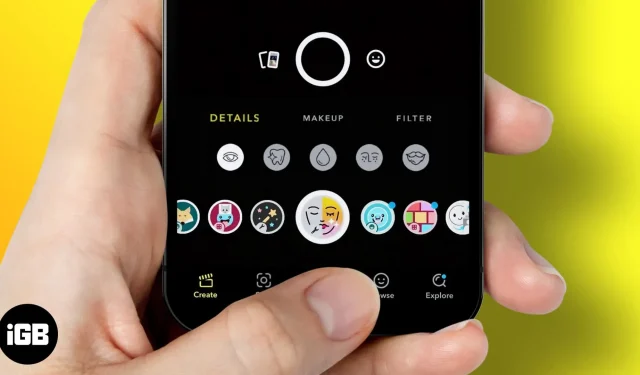
Kuigi Snapchati peetakse pioneeriks filtrite ja objektiivide kasutuselevõtul ja oma platvormile integreerimisel, tegi ta seda startupi ostmisega. Ja ma julgen öelda, et see oli üks kiiduväärsemaid omandamisi, arvestades, kui laialdaselt inimesed neid filtreid kasutavad. Kuid kas teadsite, et saate teha ka Snapchati filtri?
Noh, sa lugesid õigesti! Lubage mul näidata, kuidas luua oma iPhone’is või iPadis Snapchati filter. Kuid kõigepealt teeme põhitõed selgeks.
Snapchati filtreid on erinevaid
Enne filtrite loomise alustamist tutvume Snapchati filtrite eri tüüpidega. Filtreid on kahte tüüpi: wiz, tavalised filtrid ja geofiltrid. Nüüd koosnevad need tavalised filtrid ka läätsedest. Keskendun siiski nende kahe filtri erinevuste mõistmisele.
1. Tavaline Snapchati filter
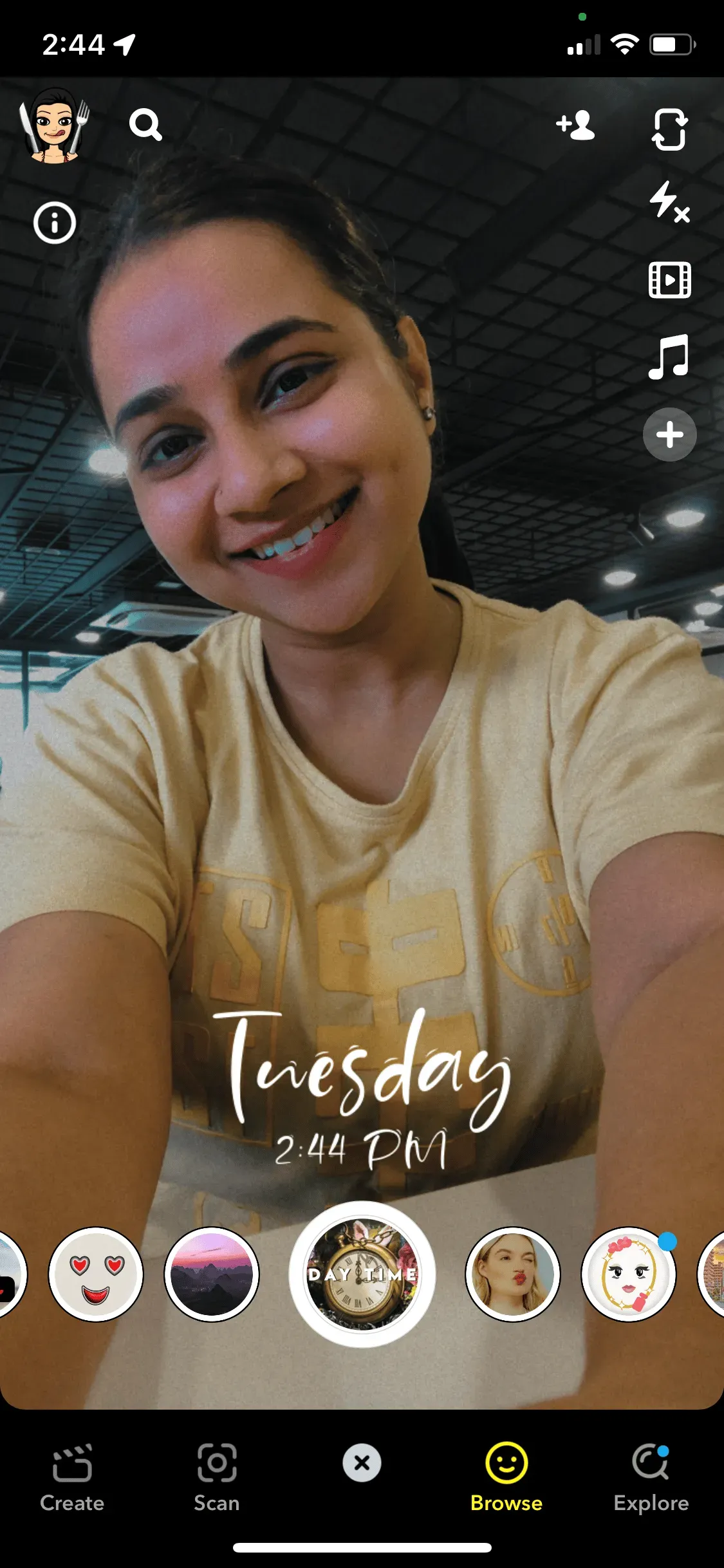
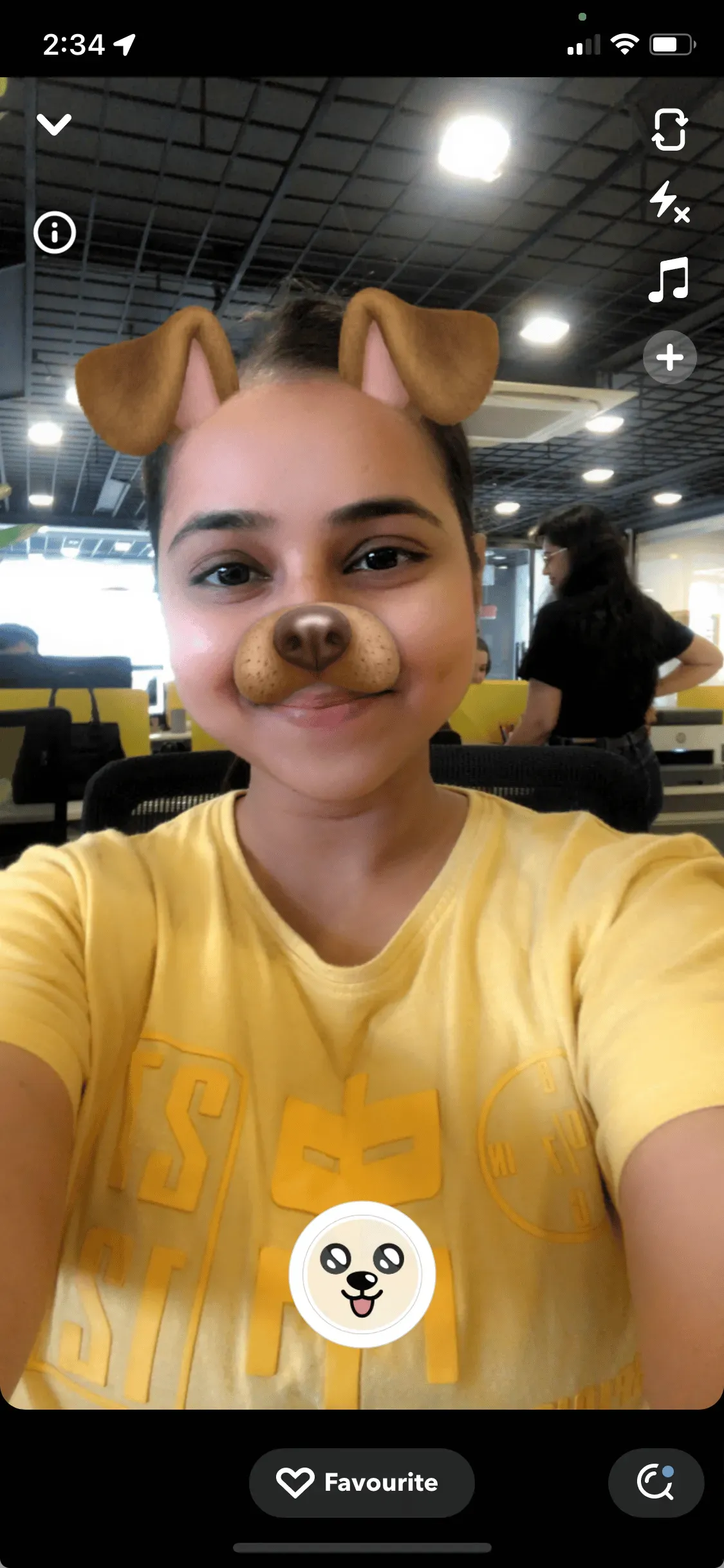
2. Snapchati geofilter
Kui loete terminit “geofilter”, seostate põhimõtteliselt GEO eesliite geograafilise asukohaga. Ja selleks on sul õigus. Snapchat Geofilter on asukohapõhine. Ettevõtted ja eraisikud saavad luua geofiltri toote lansseerimise või ürituse reklaamimiseks. Geofiltrid jagunevad isiklikeks filtriteks ja kogukonna filtriteks.
Igaüks saab tasuta kogukonnafiltri luua. Ja need filtrid on tavaliselt piiratud linnade, vaatamisväärsuste, ülikoolidega jne. Teisest küljest peavad kasutajad maksma raha, et luua isiklikke filtreid, mis on seotud sündmustega, nagu sünnipäevad, pulmad jne. Samuti on olemas isiklikud ja ärifiltrid, kuid Selles artiklis keskendume üksikisikute jaoks filtrite loomisele.
Snapchati filtrite loomise parimad tavad
Veebibrauseri kaudu saate luua tasuta Snapchati filtreid. Siiski on teatud juhiseid, mida peaksite järgima. Siin on nimekiri kõigist nõuetest
- Faili suurus peab olema 1080 x 2340 pikslit.
- Faili suurus < 300 KB.
- Faili eraldusvõime = 72 DPI.
- Laadige alla failid. PNG läbipaistva taustaga.
- Salvestage filter menüüst Fail, kasutades käsku Salvesta → Salvesta veebi (pärand) → valige PNG-24 eelseadistus.
Kuidas Snapchatis kogukonnafiltrit (tasuta) luua
Kui olete loonud pildi, mis vastab kõigile ülaltoodud nõuetele, võite hakata tasuta Snapchati filtrit tegema.
- Avage Snapchati veebisaidil kogukonna filtrid .
- Valige, kas soovite luua kogukonnafiltri või hetkefiltri. Siin olen valinud valiku “Geofilter”.
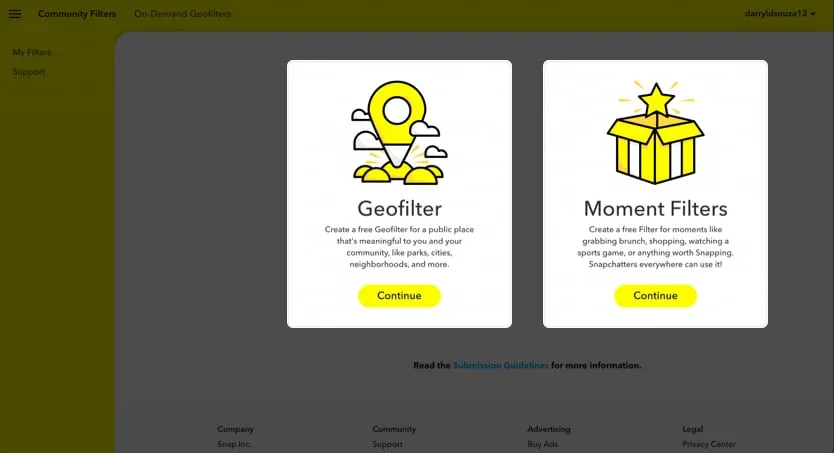
- Klõpsake nuppu Jätka.
- Klõpsake filtri “Laadi alla” all nuppu “Laadi alla” ja klõpsake nuppu “Jätka”.
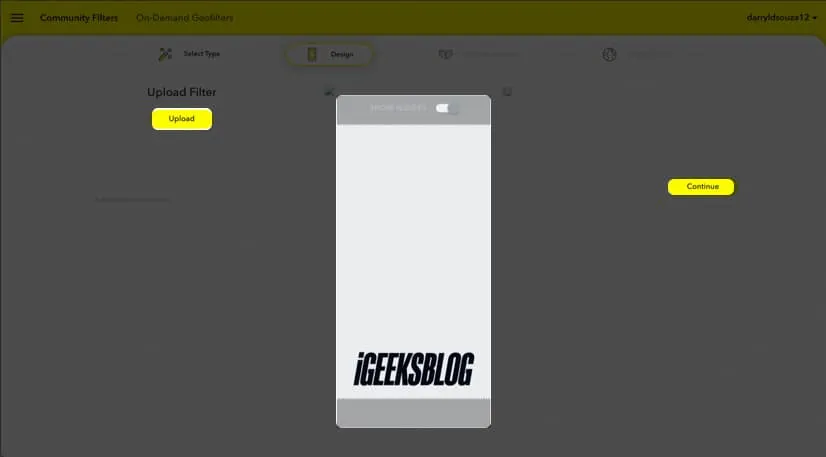
- Valige piirkond → klõpsake nuppu Jätka.
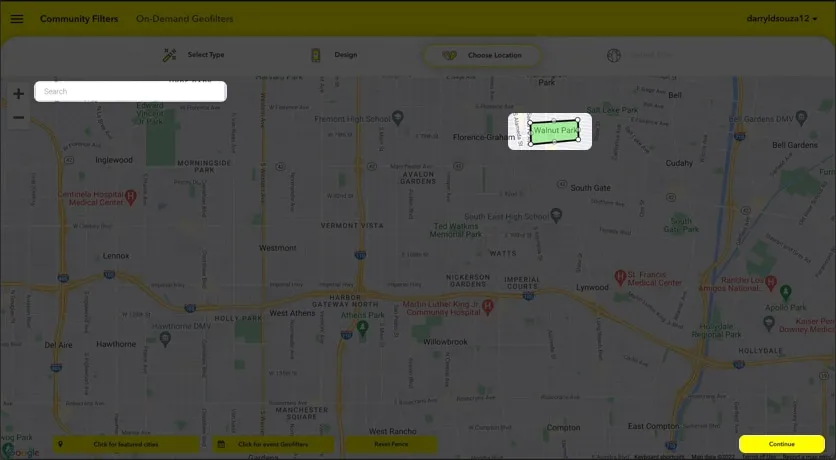
- Täitke kõik üksikasjad → klõpsake nuppu Jätka.
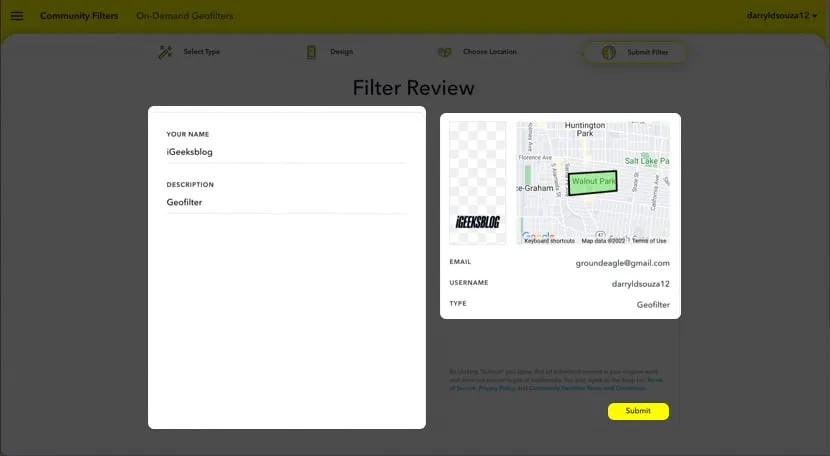
Snapchati meeskond vaatab nüüd filtri üle ja kui teie filter on aktiveeritud, saate meili.
Kuidas luua Snapchatis isiklikku/ärifiltrit
- Minge Snapchati veebisaidi jaotisesse Filter .
- Järgige ekraanil kuvatavaid juhiseid ja looge oma kujundus.
- Klõpsake nuppu “Järgmine. Valikuline: loodud kujunduse vaatamiseks võite klõpsata ka Eelvaatel.
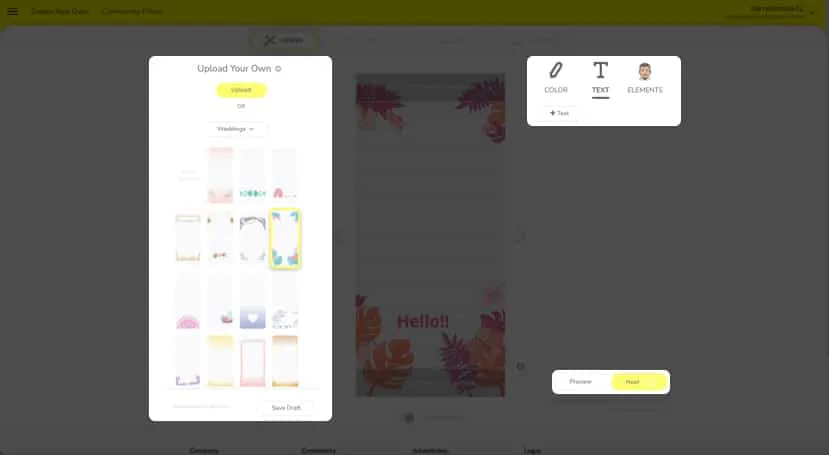
- Järgmisel lehel valige kuupäev ja kellaaeg → klõpsake nuppu Edasi.
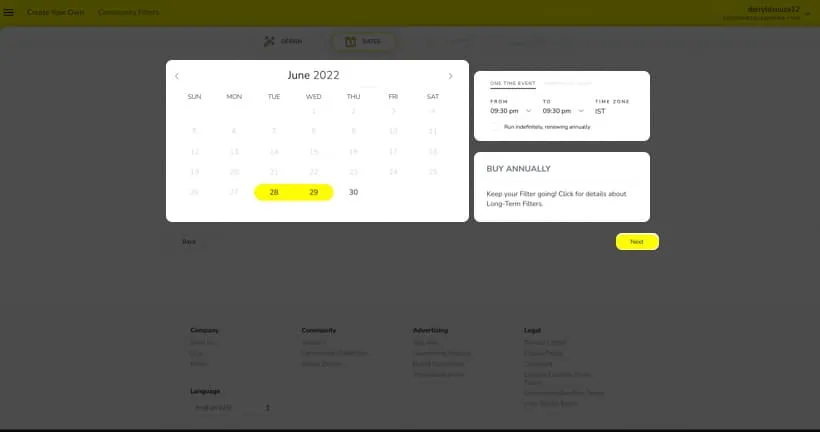
- Nüüd valige kaardil piirkond ja klõpsake nuppu Checkout.
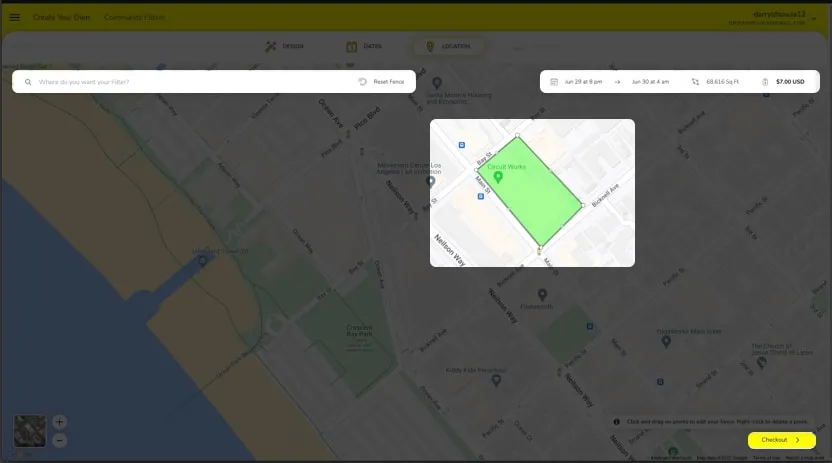
- Järgmisel lehel valige oma vajaduste põhjal kasutustüüp.
- Sisestage oma kaardi andmed → tutvuge tingimustega → klõpsake nuppu Esita.
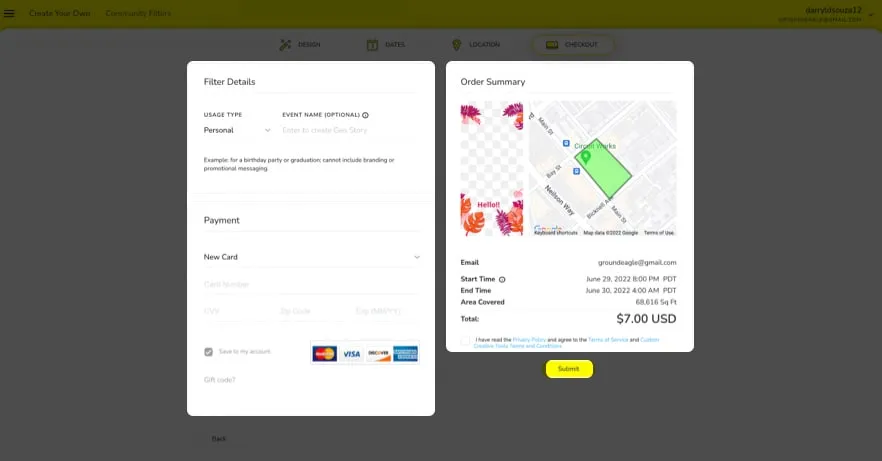
- Snapchati meeskond vaatab nüüd filtri üle ja kui teie filter on aktiveeritud, saate meili.
KKK
Jah ja ei! Kogukonna filtreid saab tasuta luua. Isiklikud ja ärilised geofiltrid nõuavad aga tasu.
Snapchati geofiltrid algavad 5 dollarist ja rohkem. Snapchati filtri loomise kulud määravad ala suurus ja filtri kasutusaeg.
See on kõik!
Loodan, et see artikkel aitas teil luua Snapchati filtreid. Kui teil tekib muid probleeme, andke mulle allolevates kommentaarides teada. Annan endast parima, et teid aidata.



Lisa kommentaar